Eingedrungene Schadsoftware wurde erkannt
Schadsoftware kann auf vielen Wegen in das System gelangen. Mögliche Eintrittsstellen sind Websites, freigegebene Ordner, E-Mails oder Wechselmedien (USB-Sticks, externe Festplatten, CDs, DVDs, usw.).
Standardmäßiges Verhalten
ESET Smart Security Premium erkennt eingedrungene Schadsoftware mit:
Standardmäßig wenden die Module die normale Säuberungsstufe an und versuchen, die Datei zu säubern und in die Quarantäne zu verschieben oder die Verbindung zu beenden. Im Infobereich der Taskleiste rechts unten auf dem Bildschirm wird ein Hinweisfenster angezeigt. Weitere Details zu erkannten/gesäuberten Objekten finden Sie unter Log-Dateien. Weitere Informationen zu Säuberungsstufen und Verhaltensweisen finden Sie unter Säuberungsstufen.
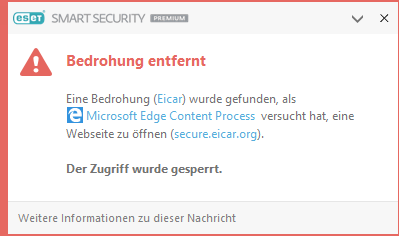
Computer auf infizierte Dateien scannen
Wenn Ihr Computer die Symptome einer Malware-Infektion aufweist (beispielsweise langsamer als gewöhnlich arbeitet oder häufig nicht reagiert), sollten Sie folgendermaßen vorgehen:
1.Öffnen Sie ESET Smart Security Premium und klicken Sie auf „Computer-Scan“.
2.Klicken Sie auf Computerprüfung (weitere Informationen siehe Computerprüfung).
3.Nachdem die Prüfung, überprüfen Sie im Log die Anzahl der geprüften, infizierten und wiederhergestellten Dateien
Wenn Sie einen Teil Ihrer Festplatte scannen möchten, wählen Sie Benutzerdefinierter Scan und anschließend die Bereiche aus, die Sie auf Viren scannen möchten.
Säubern und löschen
Wenn für den Echtzeit-Dateischutz keine Aktion vordefiniert ist, werden Sie in einem Warnungsfenster aufgefordert, eine Option zu wählen. In der Regel stehen die Optionen Säubern, Löschen und Keine Aktion zur Auswahl. Die Auswahl der Option Keine Aktion ist nicht empfehlenswert, da infizierte Dateien mit dieser Einstellung nicht gesäubert werden. Die einzige Ausnahme sind Dateien, von denen Sie sicher sind, dass sie harmlos sind und versehentlich erkannt wurden.

Wählen Sie die Säuberung aus, wenn ein Virus Schadcode an eine Datei angefügt hat. Versuchen Sie in diesem Fall zunächst, die infizierte Datei zu säubern, um sie wiederherzustellen. Wenn die Datei ausschließlich Schadcode enthält, wird sie gelöscht.
Wenn eine infizierte Datei gesperrt ist oder derzeit von einem Systemprozess verwendet wird, muss sie in der Regel erst freigegeben werden (häufig nach einem Systemneustart), bevor sie gelöscht werden kann.
Wiederherstellen aus der Quarantäne
Sie erreichen die Quarantäne im Hauptprogrammfenster von ESET Smart Security Premium unter Tools > Quarantäne.
Die Dateien in der Quarantäne können an Ihrem ursprünglichen Speicherort wiederhergestellt werden:
•Verwenden Sie dazu die Funktion Wiederherstellen im Kontextmenü, indem Sie mit der rechten Maustaste auf eine Datei in der Quarantäne klicken.
•Wenn eine Datei als potenziell unerwünschte Anwendung markiert ist, wird die Option Wiederherstellen und Ausschließen aktiviert. Siehe auch Ausschlüsse.
•Mit der Option Wiederherstellen nach im Kontextmenü können Sie eine Datei an einem anderen Ort als an ihrem ursprünglichen Speicherort wiederherstellen.
•Die Funktion zum Wiederherstellen ist nicht immer verfügbar, z. B. für Dateien in schreibgeschützten Netzwerkfreigaben.
Mehrere Bedrohungen
Falls infizierte Dateien während der Prüfung des Computers nicht gesäubert wurden (oder die Säuberungsstufe auf Nicht säubern festgelegt wurde), so wird ein Warnfenster angezeigt. In diesem wird danach gefragt, wie mit den Dateien verfahren werden soll. Wählen Sie Aktionen für die Dateien aus (diese werden für jede Datei in der Liste separat festgelegt). Klicken Sie dann auf Fertig stellen.
Dateien in Archiven löschen
Im standardmäßigen Säuberungsmodus wird nur dann das gesamte Archiv gelöscht, wenn es ausschließlich infizierte Dateien enthält. Archive, die auch nicht infizierte Dateien enthalten, werden also nicht gelöscht. Setzen Sie die Option „Strenge Säuberung“ beim Scannen mit Bedacht ein. Wenn Sie die Option „Strenge Säuberung“ aktivieren, werden alle Archive gelöscht, die mindestens eine infizierte Datei enthalten, unabhängig vom Status der restlichen Dateien im Archiv.